- 1记录帖:pycharm conda解释器配置_pycharm设置解释器为conda
- 2如何彻底卸载 IDEA,将IDEA完全删除_idea卸载不干净怎么办
- 3[ 数据结构_C实现 ] 双向循环带头链表的简单实现_双向循环链表
- 4YOLOv3 从入门到部署(四)YOLOv3模型导出onnx(基于pytorch)_yolov3转换为onnx
- 5【列表倒序】详解python列表倒序的几种方法(切片、reverse()、reversed())
- 6Python实现将一个正整数反转,例如:将12345变成54321_从控制台输入一个正整数,并进行反转输出。
- 7LLMs之unsloth:unsloth的简介、安装和使用方法、案例应用之详细攻略_unsloth github 显存
- 8华为校招有多难?千军万马过独木桥!_华为校招好进吗
- 9C语言保留小数点C位,小数
- 10Python 人工智能实战:情感分析_情感分析python
loadrunner性能测试bing_loader-runner
赞
踩
为什么要进行性能测试?
看软件是否能很快的响应用户的请求
软件系统是否可以处理预期的负载并且有盈余能力
软件是否可以处理预期的事务数量
在预期和非预期的负载下,应用程序是否稳定
在能够处理用户的请求下,用户有良好的体验
性能测试关注
响应时间(3/5/10)
每秒事务通过数
点击率
吞吐量
测试时间
功能测试中后期
性能测试分类
(1)基准测试(新系统上)
查看了解系统的性能指标
获得系统的性能指标之后,作为后期对系统性能指标提高或者改进的一个标准
(2)并发测试
在一定的软硬件环境下,我们不断的给系统增加负载,获得系统在不同的用户数量级别之下,系统的性能表现。查看系统在负载达到什么程度的时候,系统性能达到饱和
(3)压力测试
在系统所能承受的最高负载,去运行系统,看系统在高强度压力下是否会出现内存泄漏,资源分配不均等,死锁等情况(实际负载比最高负载大)。
(4)容量测试
测试系统的饱和容量下系统各项性能指标的表现
在一定的软硬件条件下,用户量一定,不断增加数据库中数据的数量,查看不同级别下系统各个性能指标的表现
(5)可靠性测试
在一定的软硬件环境下,系统的负或达到最高负载的60%~70%,长时间(30min)运行系统,看是系统是否会发生各种问题。
(6)配置测试(ConfigurationTesting)
配置测试方法是通过被测系统的软/硬件环境的调整,了解各种不同环境对系统性能影响的程度,从而找到各项资源的最优分配原则
(7)狭义性能测试(Performance Testing)
是通过模拟生产运行的业务压力量和使用场景组合,测试系统的性能能否满足生产系统要求。PerformanceTesting是一种常见的测试方法,就是在特定的运行条件下验证系统的能力情况。该测试是一种正常的测试,主要是测试系统正常使用时是否满足要求。
(8)负载测试(Load Testing)
负载测试是在被测系统上不断增加压力,直到各项指标达到饱和,例如“响应时间”超过预定指标或者某种资源使用已经达到饱和状态。这种测试方法可以找到系统的处理极限,为系统调优提供数据。
(9)失效恢复测试(Failover Testing)
1.失效恢复测试方法是针对有备份和负载均衡的系统设计的,这种测试方法可以用来检验如果系统局部发生故障,用户能否继续使用系统,以及如果这种情况发生,用户将受到多大程度的影响。
2.一般的关键业务系统都会采用热备份或是负载均衡的方式来实现。这种业务系统一般要求有一台或几台服务器出现问题,应用系统仍然可以正常执行业务。该方法就是在测试中模拟设备故障,验证预期的恢复技术是否可以正常发挥作用
3.不是所有的系统都需要进行这种类型的测试,尤其是并没有明确给出系统需要持续运行指标的系统
(10)大数据量测试:
大数据量测试的两种类型:
1.独立的数据量测试
针对某些系统存储、传输、统计、查询等业务进行大数据量测试
2.综合数据量测试
和压力测试、负载测试、并发测试、可靠性测试相结合的综合测试方案
相应概念和术语

loadRunner
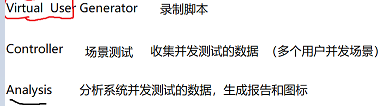
loadRunner性能测试原理(多用户并发)
多线程模拟用户
loadrunner概念
Scenario:场景。所谓场景,是指在每一个测试过程中发生的事件。
Vusers:虚拟用户。LoadRunner使用多线程或多进程来模拟用户对应用程序操作时产生的压力。一个场景可
能包括多个虚拟用户,甚至成千上万个虚拟用户。
Vuser Script:脚本。用脚本来描述Vuser在场景中执行的动作。
Transactions:事务。事务代表了用户的某个业务过程,需要衡量这些业务过程的性能。
rendezvous :集合。当我们测试多个用户并发时,每个用户执行到该事务脚本的先后顺序是不确定的,所以得到的测试结果也并不是一个完全 并发的极限测试结果。在开始事务之前 ,插入一个“集合点”,那么在多用户执行时,就可以将用户请求停下来,直到用户数量达到满足的条件(默认是100%的用户都到达集合点)。那么,所有的用户都将同时发出接下来的请求。

在做系统的性能测试的时候,已经知道性能测试的范围,如何选取性能测试的主要功能?
在测试范围内选择核心功能中用户经常使用的功能。
loaderrunner的使用
介绍
使用loaderrunner要启动该软件本身自带的服务

loaderrunner的用户

首先启动Generator
录制脚本
新建录制脚本

创建成功
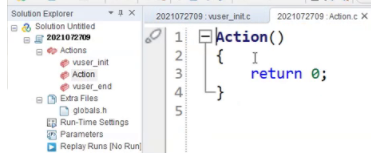
录制设置


或者
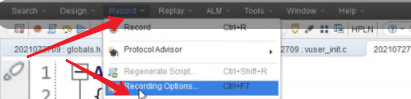
创建集合点

创建事务
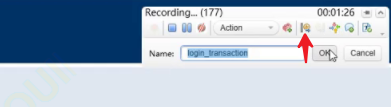
登录

登陆成功

事务结束
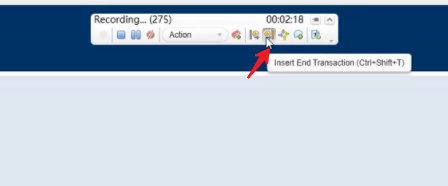
结束录制脚本

查看结果

在脚本中插入事务和集合点

或者
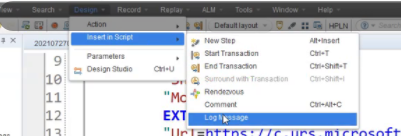
运行脚本

插入检查点

找相应快照信息

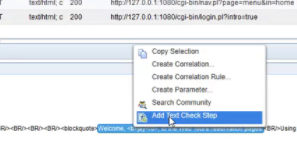


再次运行脚本
关联
找到需要关联的response(成功的)

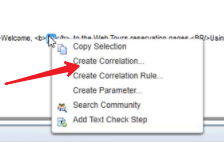


再次运行脚本
参数化

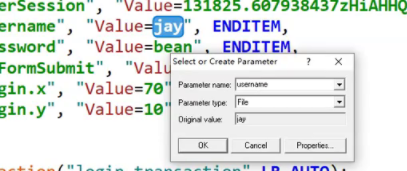

创建用户
先复制粘贴

里面内容也要改

接着添加刚才的参数用户名

3种添加方式

设置运行次数

结果输出

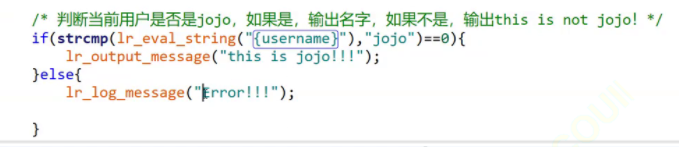
运行脚本

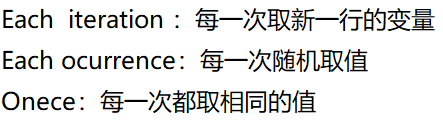
其他选项

运行脚本时打开测试页面


直接到controller

设置虚拟用户

打开controller
测试项目路径

初始化用户

初始化线程

运行时间

线程退出
设置推出频率等

运行controller

设置生成报告
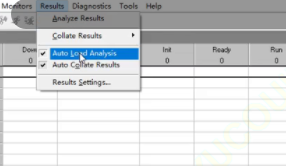
设置图标


Analysis
看其他的指标

将多个测试结果进行对比
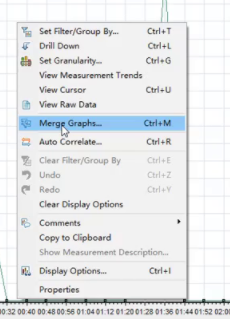
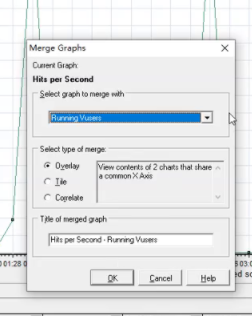
项目测试顺序
单元测试、功能测试、性能测试、自动化测试


